接着上文IntelliJ IDEA 2016.2使用Spring 4.3.1.RELEASE搭建基于Tomcat-7.0.68的WebSocket应用
上文的最后我们说到,WebSocket是需要定时心跳的,否则会在一段时间后自动断开连接,而更重要的是,不是所有的浏览器都支持WebSocket,早期的IE 10之前的版本就是不支持的,而这一部分的设备其实是不算少的,而sockjs的出现,恰恰好来解决了这个问题。对于不支持WebSocket的浏览器,sockjs使用了多种方式来兼容这种情况,包括使用长轮询等方式,Spring更是内建支持这种方式。
下面我们看如何在上篇文章的基础上,增加对于sockjs的支持。
首先是STOMP的文档官网地址 http://stomp.github.io/
代码的地址为https://github.com/jmesnil/stomp-websocket,项目下面的lib/stomp.js就是我们想要的文件。也可以本站下载stomp.js.zip
接下来sockjs的代码地址https://github.com/sockjs/sockjs-client,项目下面的dist/sockjs-1.1.1.js就是我们想要的文件。也可以本站下载sockjs-1.1.1.js.zip
接下来我们把下载到的文件放到我们工程目录下面的web->resources->javascript目录下面,如下图:
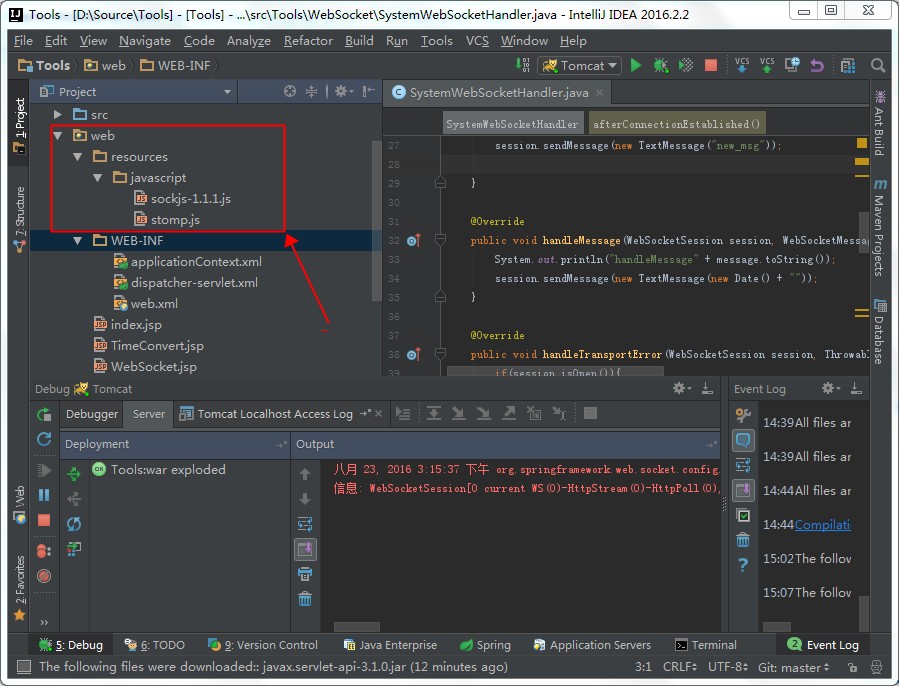
接下来,添加我们需要的com.fasterxml.jackson.core:jackson-annotations:2.8.1,com.fasterxml.jackson.core:jackson-core:2.8.1,com.fasterxml.jackson.core:jackson-databind:2.8.1这三个jar包,增加的方式参照上一篇中对于javax.servlet:javax.servlet-api:3.1.0的操作方法。与上一篇的操作不同的是,这次添加的三个jar包,都要放到编译完成后的War包中。最后的结果如下图:
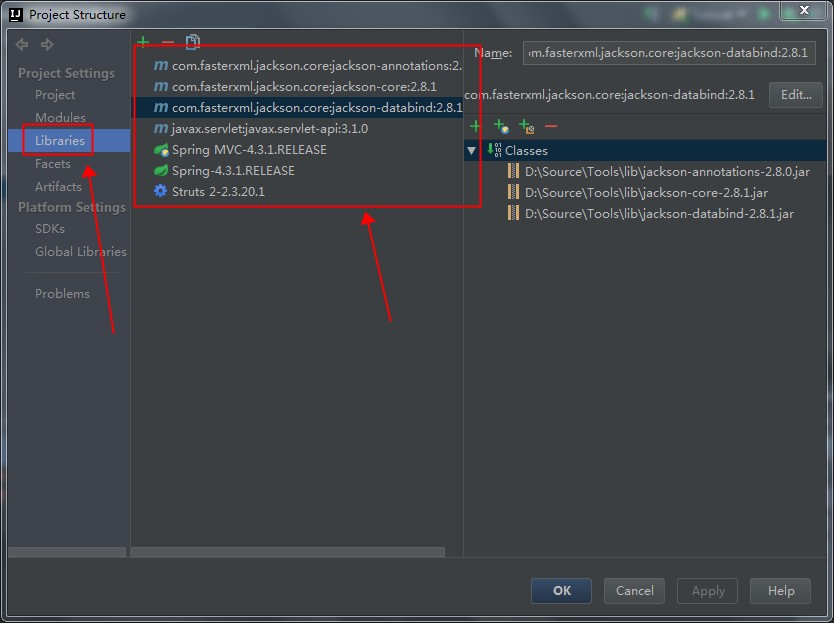
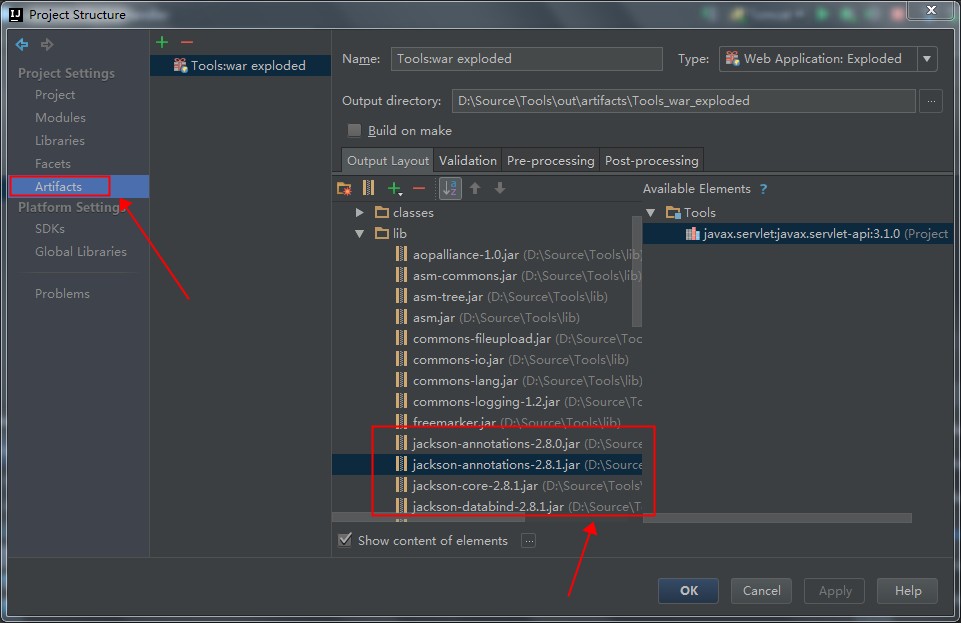
下面,我们开始进行代码的操作,我们在上篇文章中的src->Tools->WebSocket中新增两个源代码文件SockJsController.java,WebJsSocketConfig.java.如下图:
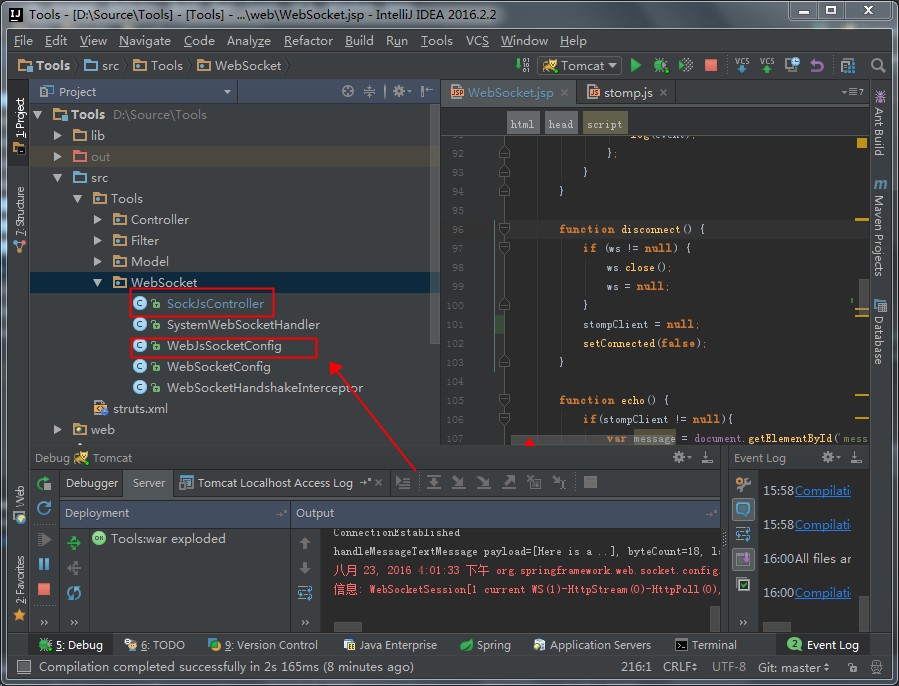
其中的代码如下:
SockJsController.java
|
1 2 3 4 5 6 7 8 9 10 11 12 13 14 15 |
package Tools.WebSocket; import org.springframework.messaging.handler.annotation.MessageMapping; import org.springframework.messaging.handler.annotation.SendTo; import org.springframework.stereotype.Controller; @Controller public class SockJsController { @MessageMapping("/hello") @SendTo("/hello/subscribe") /*貌似这个名字可以随意的,主要用在stomp.subscribe时候的名字*/ public String Hello(String message) throws Exception { return new String("Hello"); } } |
WebJsSocketConfig.java
|
1 2 3 4 5 6 7 8 9 10 11 12 13 14 15 16 17 18 19 20 21 22 |
package Tools.WebSocket; import org.springframework.context.annotation.Configuration; import org.springframework.messaging.simp.config.MessageBrokerRegistry; import org.springframework.web.socket.config.annotation.AbstractWebSocketMessageBrokerConfigurer; import org.springframework.web.socket.config.annotation.EnableWebSocketMessageBroker; import org.springframework.web.socket.config.annotation.StompEndpointRegistry; @Configuration @EnableWebSocketMessageBroker public class WebJsSocketConfig extends AbstractWebSocketMessageBrokerConfigurer { @Override public void configureMessageBroker(MessageBrokerRegistry config) { config.setApplicationDestinationPrefixes("/webSocketServer"); } @Override public void registerStompEndpoints(StompEndpointRegistry registry) { registry.addEndpoint("/hello").setAllowedOrigins("*").withSockJS(); } } |
然后修改WebSocket.jsp
|
1 2 3 4 5 6 7 8 9 10 11 12 13 14 15 16 17 18 19 20 21 22 23 24 25 26 27 28 29 30 31 32 33 34 35 36 37 38 39 40 41 42 43 44 45 46 47 48 49 50 51 52 53 54 55 56 57 58 59 60 61 62 63 64 65 66 67 68 69 70 71 72 73 74 75 76 77 78 79 80 81 82 83 84 85 86 87 88 89 90 91 92 93 94 95 96 97 98 99 100 101 102 103 104 105 106 107 108 109 110 111 112 113 114 115 116 117 118 119 120 121 122 123 124 125 126 127 128 129 130 131 132 133 134 135 136 137 138 139 140 141 142 143 144 145 146 147 148 149 150 151 152 153 154 155 156 157 158 159 160 161 162 163 164 165 166 167 168 169 170 171 172 173 174 175 176 177 178 179 180 181 182 183 184 185 186 |
<%@ page contentType="text/html;charset=UTF-8" language="java" %> <!DOCTYPE html PUBLIC "-//W3C//DTD HTML 4.01 Transitional//EN" "http://www.w3.org/TR/html4/loose.dtd"> <html> <head> <meta http-equiv="Content-Type" content="text/html; charset=UTF-8"> <title>WebSocket/SockJS Echo Sample (Adapted from Tomcat's echo sample)</title> <style type="text/css"> #connect-container { float: left; width: 400px } #connect-container div { padding: 5px; } #console-container { float: left; margin-left: 15px; width: 400px; } #console { border: 1px solid #CCCCCC; border-right-color: #999999; border-bottom-color: #999999; height: 170px; overflow-y: scroll; padding: 5px; width: 100%; } #console p { padding: 0; margin: 0; } </style> <script src="./resources/javascript/sockjs-1.1.1.js"></script> <script src="./resources/javascript/stomp.js"></script> <script type="text/javascript"> var ws = null; var url = null; var transports = []; var stompClient = null; function setConnected(connected) { document.getElementById('connect').disabled = connected; document.getElementById('disconnect').disabled = !connected; document.getElementById('echo').disabled = !connected; } function connect() { if (!url) { alert('Select whether to use W3C WebSocket or SockJS'); return; } ws = (url.indexOf('sockjs') != -1) ? new SockJS(url,undefined, {transports: transports}) : new WebSocket(url); if((url.indexOf('sockjs') != -1)) { stompClient = Stomp.over(ws); stompClient.connect({}, function(frame) { setConnected(true); log('Connected: ' + frame); stompClient.subscribe('/hello/subscribe', function(message){ log(message.body); }); }); }else { ws.onopen = function () { setConnected(true); log('Info: connection opened.'); }; ws.onmessage = function (event) { log('Received: ' + event.data); }; ws.onclose = function (event) { setConnected(false); log('Info: connection closed.'); log(event); }; } } function disconnect() { if (ws != null) { ws.close(); ws = null; } stompClient = null; setConnected(false); } function echo() { if(stompClient != null){ var message = document.getElementById('message').value; stompClient.send("/webSocketServer/hello", {}, message); log('Sent: ' + message); }else { if (ws != null) { var message = document.getElementById('message').value; log('Sent: ' + message); ws.send(message); } else { alert('connection not established, please connect.'); } } } function updateUrl(urlPath) { if (urlPath.indexOf('sockjs') != -1) { url = urlPath; document.getElementById('sockJsTransportSelect').style.visibility = 'visible'; } else { if (window.location.protocol == 'http:') { url = 'ws://' + window.location.host + urlPath; } else { url = 'wss://' + window.location.host + urlPath; } document.getElementById('sockJsTransportSelect').style.visibility = 'hidden'; } } function updateTransport(transport) { transports = (transport == 'all') ? [] : [transport]; } function log(message) { var console = document.getElementById('console'); var p = document.createElement('p'); p.style.wordWrap = 'break-word'; p.appendChild(document.createTextNode(message)); console.appendChild(p); while (console.childNodes.length > 25) { console.removeChild(console.firstChild); } console.scrollTop = console.scrollHeight; } </script> </head> <body> <noscript><h2 style="color: #ff0000">Seems your browser doesn't support Javascript! Websockets rely on Javascript being enabled. Please enable Javascript and reload this page!</h2></noscript> <div> <div id="connect-container"> <input id="radio1" type="radio" name="group1" onclick="updateUrl('/webSocketServer');"> <label for="radio1">W3C WebSocket</label> <br> <input id="radio2" type="radio" name="group1" onclick="updateUrl('/webSocketServer/sockjs/hello');"> <label for="radio2">SockJS</label> <div id="sockJsTransportSelect" style="visibility:hidden;"> <span>SockJS transport:</span> <select onchange="updateTransport(this.value)"> <option value="all">all</option> <option value="websocket">websocket</option> <option value="xhr-polling">xhr-polling</option> <option value="jsonp-polling">jsonp-polling</option> <option value="xhr-streaming">xhr-streaming</option> <option value="iframe-eventsource">iframe-eventsource</option> <option value="iframe-htmlfile">iframe-htmlfile</option> </select> </div> <div> <button id="connect" onclick="connect();">Connect</button> <button id="disconnect" disabled="disabled" onclick="disconnect();">Disconnect</button> </div> <div> <textarea id="message" style="width: 350px">Here is a message!</textarea> </div> <div> <button id="echo" onclick="echo();" disabled="disabled">Echo message</button> </div> </div> <div id="console-container"> <div id="console"></div> </div> </div> </body> </html> |
最后,我们修改web->WEB-INF->web.xml,在其中增加
|
1 2 3 4 |
<servlet-mapping> <servlet-name>dispatcher</servlet-name> <url-pattern>/webSocketServer/sockjs/*</url-pattern> </servlet-mapping> |
修改后的最终结果如下:
|
1 2 3 4 5 6 7 8 9 10 11 12 13 14 15 16 17 18 19 20 21 22 23 24 25 26 27 28 29 30 31 32 33 34 35 36 37 38 39 40 |
<?xml version="1.0" encoding="UTF-8"?> <web-app xmlns="http://xmlns.jcp.org/xml/ns/javaee" xmlns:xsi="http://www.w3.org/2001/XMLSchema-instance" xsi:schemaLocation="http://xmlns.jcp.org/xml/ns/javaee http://xmlns.jcp.org/xml/ns/javaee/web-app_3_1.xsd" version="3.1"> <context-param> <param-name>contextConfigLocation</param-name> <param-value>/WEB-INF/applicationContext.xml</param-value> </context-param> <filter> <filter-name>struts2</filter-name> <filter-class>Tools.Filter.StrutsPrepareAndExecuteFilterEx</filter-class> <async-supported>true</async-supported> </filter> <filter-mapping> <filter-name>struts2</filter-name> <url-pattern>/*</url-pattern> </filter-mapping> <listener> <listener-class>org.springframework.web.context.ContextLoaderListener</listener-class> </listener> <servlet> <servlet-name>dispatcher</servlet-name> <servlet-class>org.springframework.web.servlet.DispatcherServlet</servlet-class> <load-on-startup>1</load-on-startup> <async-supported>true</async-supported> </servlet> <servlet-mapping> <servlet-name>dispatcher</servlet-name> <url-pattern>*.form</url-pattern> </servlet-mapping> <servlet-mapping> <servlet-name>dispatcher</servlet-name> <url-pattern>/webSocketServer/*</url-pattern> </servlet-mapping> <servlet-mapping> <servlet-name>dispatcher</servlet-name> <url-pattern>/webSocketServer/sockjs/*</url-pattern> </servlet-mapping> </web-app> |
参考链接